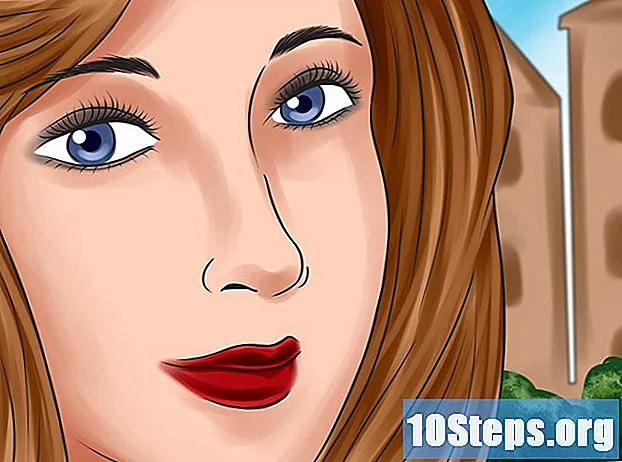İçerik
Standart internet tarayıcınızdan bıktınız mı? Çoğu işletim sistemi, web sitesi bağlantılarını açmak için hangi tarayıcının kullanılacağını tanımlamanıza izin verir. Varsayılan yapmadan önce istediğiniz tarayıcıyı kurmanız gerekir. Bir iOS cihazı kullanıyorsanız, firar varsayılan tarayıcıyı değiştirmek için (kilidi aç). Çoğu işletim sisteminde bu işlem oldukça basit ve kolaydır.
adımlar
Yöntem 1/6: Windows
"Başlat" menüsünü açın ve "Standart programlar" yazın. "Başlat" menüsüne tıklayabilir veya tuşuna basabilirsiniz ⊞ Kazan. Bu, sonuçlar listesinde "Standart programlar" seçeneğini görüntüleyecektir.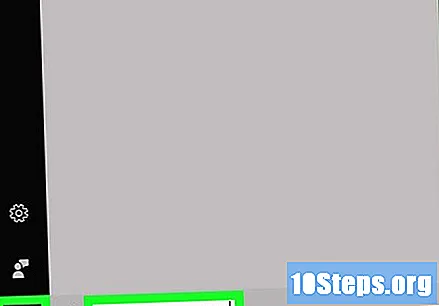

"Standart programlar" seçeneğini açın. Bunu yapmak, birkaç seçenek içeren bir liste görüntüler.
"Varsayılan programlarınızı ayarlayın" ı tıklayın. Bu, bilgisayarda yüklü olan tüm programların bir listesini yükleyecektir ve bu biraz zaman alabilir.

Kullanmak istediğiniz internet tarayıcısını seçin. Varsayılan olarak ayarlamak istediğiniz tarayıcıyı bulmak için soldaki listede ilerleyin. Bu listede görünmesi için yüklenmesi gerekir.- Henüz yüklemediyseniz, resmi tarayıcı sayfasını ziyaret edin ve yükleyicinizi indirin.

"Bu programı varsayılan olarak ayarla" yı tıklayın. Windows, yeni internet tarayıcısını internet taramayla ilgili tüm uzantıları, bağlantıları ve kısayolları açacak şekilde yapılandıracaktır.
Yöntem 2/6: OS X Yosemite (10.10)
"Apple" menüsüne tıklayın ve "Sistem Tercihleri" ni seçin. Yosemite'de, varsayılan web tarayıcısı ayarlarının konumu "Sistem Tercihleri" menüsüne taşındı.
"Genel" seçeneğine tıklayın. Bu, genel sistem seçeneklerinin bir listesini yükleyecektir.
"Standart tarayıcı" menüsüne tıklayın. Kullanılabilir tarayıcılar listesinden kullanmak istediğiniz seçeneği seçin.
- Tarayıcının bu listede görünmeden önce yüklenmesi gerekir.
Yöntem 3/6: OS X Mavericks (10.9) ve öncesi
"Safari" yi açın. Farklı bir tarayıcı kullanmak isteseniz bile, yine de "Safari" yi açarak başlamanız gerekecektir.
"Safari" menü düğmesine tıklayın ve "Tercihler" i seçin. Tuşlara basın ⌘ Komut+, Eğer tercih edersen.
"Genel" sekmesine tıklayın. Bu seçenek genellikle zaten varsayılan olarak açıktır.
"Standart tarayıcı" açılır menüsünü tıklayın. Kullanılabilir tarayıcılar listesinden kullanmak istediğiniz seçeneği seçin.
- Tarayıcının bu listede görünmeden önce yüklenmesi gerekir.
Değişikliklerinizi kaydetmek için "Safari" yi kapatın. Yeni seçilen web tarayıcısı artık bağlantıları açmak için varsayılan seçenek olacaktır.
Yöntem 4/6: Android
"Ayarlar" uygulamasını açın. Bunu ana ekranda veya uygulama ekranında bulabilirsiniz.
"Uygulamalar" veya "Uygulamalar" seçeneğini açın. Bunu yapmak "Uygulama Yöneticisi" ni açacaktır.
Şu anda varsayılan olarak ayarlanmış tarayıcıyı bulun. Tüm yüklü uygulamaları görmek için "Tümü" sekmesine dokunun.Seçmek için tarayıcıya dokunun.
- Çoğu Android cihazda varsayılan seçenek "Tarayıcı" veya "İnternet" uygulamasıdır.
"Varsayılanları temizle" seçeneğini bulun ve dokunun. Bu, internet tarayıcısını varsayılan olarak kaldıracaktır.
- "Varsayılanları temizle" seçeneği griyse, yüklü başka bir internet tarayıcısı yoktur veya öyleyse, zaten varsayılan olarak ayarlanmıştır.
Bir web sitesindeki bir bağlantıya dokunun. E-posta mesajı gibi bir web sitesine bağlantısı olan bir uygulamayı açın. Kullanmak istediğiniz internet tarayıcısını soran yeni bir pencere açılacaktır.
Kullanmak istediğiniz tarayıcıya ve ardından "Her Zaman" seçeneğine dokunun. Artık herhangi bir internet bağlantısı yeni internet tarayıcısı tarafından açılacaktır.
Yöntem 5/6: iOS
Süreci anlayın. IOS, cihazın kilidi tarafından açılmadıkça varsayılan tarayıcının değiştirilmesine izin vermez. firar. Bu kilit açma Apple'ın garantisini ihlal eder ve yapmak istediğiniz tek değişiklik buysa önerilmez. firar genellikle daha ileri düzey kullanıcılar için önerilir ve iOS cihazının arızalanmasına neden olabilir.
- İşte nasıl yapılacağına dair talimatlar firar.
"Chrome" u yükleyin. Bir araç var firar bu, varsayılan web tarayıcınızı "Safari" den "Chrome" a değiştirmenize olanak tanır. App Store'dan ücretsiz olarak indirin.
"Cydia" yı açın. Bu aracı kurmak için "Cydia" uygulamasını açmanız gerekir. Paket yönetimidir firar.
"Chrome'da Aç" ı arayın. Bu seçeneği sonuçlar listesinde hızlı bir şekilde görürsünüz. Bu aracın yazarı Andrew Richardson'tır.
"Yükle" ve "Onayla" ya dokunun. "Cydia" bu aracı indirip kuracaktır, bu biraz zaman alabilir.
"Sıçrama Tahtasını Yeniden Başlat" a dokunun. Cihaz yeniden başlayacak ve değişiklik geçerli olacaktır.
Bir bağlantıya dokunun. Artık dokunulan herhangi bir bağlantı "Safari" de değil "Chrome" da açılacak.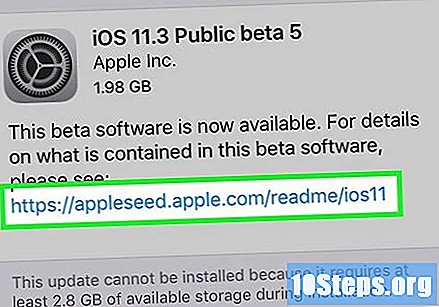
Yöntem 6/6: Ubuntu
Sağ üst köşedeki dişli çark simgesini tıklayın ve "Sistem ayarları" nı seçin. Bu, "Sistem Ayarları" penceresini açacaktır.
"Sistem" bölümünde "Ayrıntılar" ı seçin. Bu, işletim sistemi bilgilerini gösterecektir.
"Standart Uygulamalar" seçeneğine tıklayın. Bunu yapmak, sistemin ana işlevleri için standart uygulamaların bir listesini açacaktır.
"Web" açılır menüsünü tıklayın. Mevcut internet tarayıcılarının bir listesi görüntülenecektir. Tarayıcının bu listede görünmesi için yüklenmesi gerekir.
Kullanmak istediğiniz internet tarayıcısını seçin. Yeni ayarlar otomatik olarak kaydedilecektir. Şimdi, bir bağlantıya her tıkladığınızda, seçilen internet tarayıcısında açılacaktır.